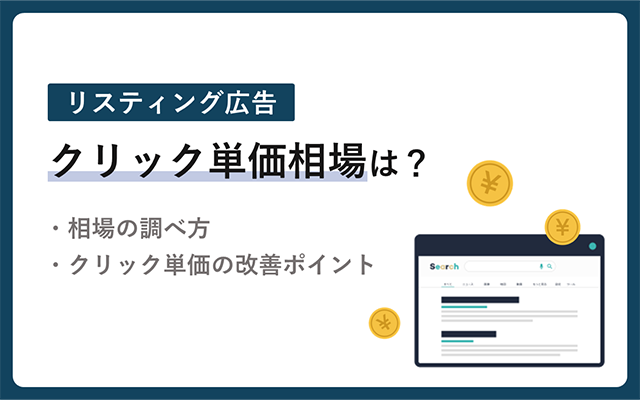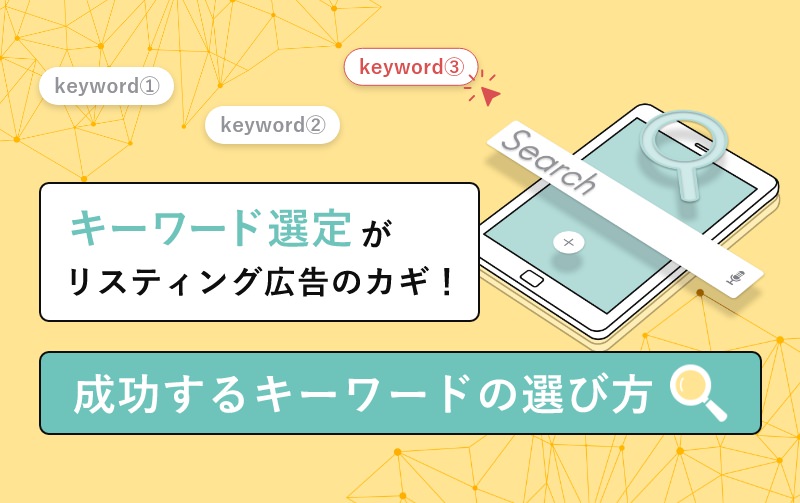構造化スニペット表示オプションとは?特徴や設定手順などの基本を分かりやすく解説
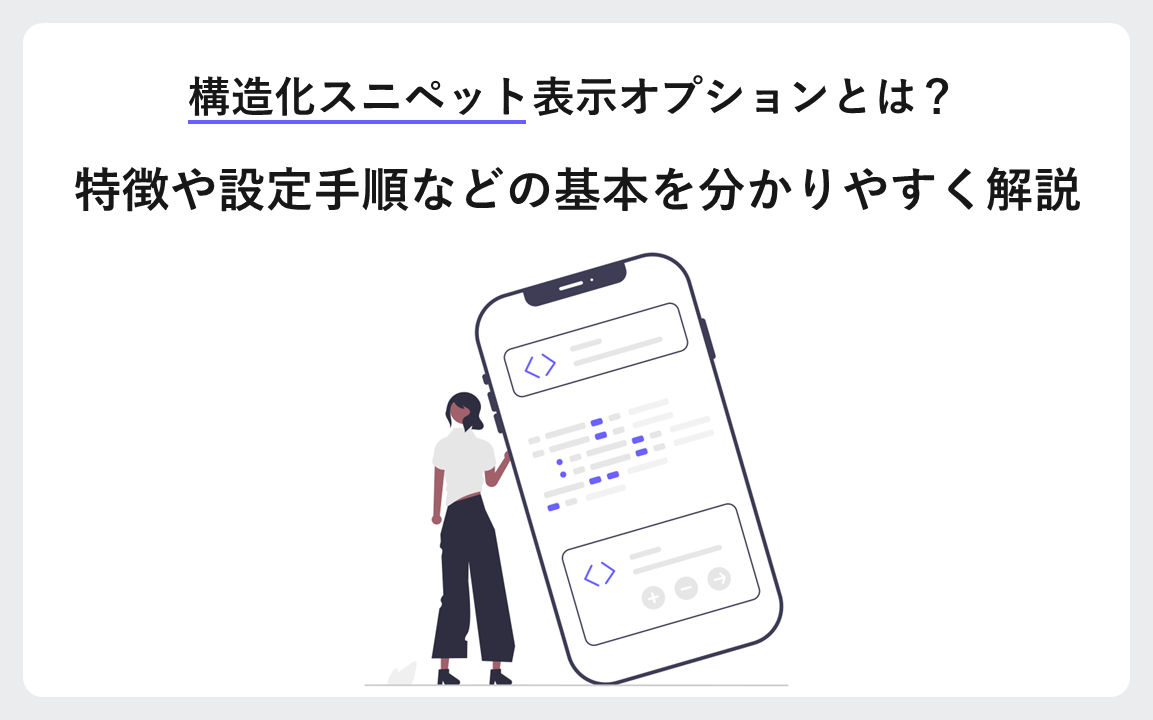
構造化スニペット表示オプションとは、リスティング広告の下に商材一覧や取り扱いブランドなどを補足する機能のことです。
構造化スニペット表示オプションを設定することで、広告スペースの増加や品質スコアの向上、ユーザーに役立つ情報の提供など多くのメリットを得られます。
しかし、オプション扱いであり、名前が難しそうなため、設定を後回しにしている担当者も多いのではないでしょうか。
そこで本記事では、構造化スニペット表示オプションの特徴やメリット・デメリット、設定手順、コールアウト表示オプションとの違いなどを解説します。
リスティング広告を世界標準のAIで改善させる
マーケティング活動で重要なリスティング広告。現状実績を改善し、さらに成果を伸ばすことに苦戦しているマーケティング担当者は多いです。弊社ではリスティングAIを活用した、まったく新しいご提案が可能です。
- リスティング広告のコンバージョン数を確実に改善させたい
- 人の手で実績を改善し続けるのが困難
- リスティング広告のプロフェッショナルに課題解決の相談をしたい
こちらから
目次
1.構造化スニペット表示オプションとは
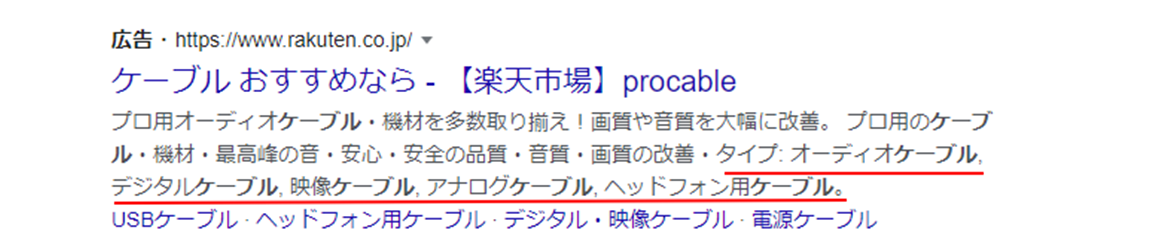
構造化スニペット表示オプションとは:
Google 広告の表示オプションの一種で、商品やサービスの特徴をユーザーにアピールする働きがある。
上記画像のとおり、「カテゴリー:項目, 項目」といった形式で表示されるのが特徴です。
Yahoo!広告のカテゴリ補足オプションと同一だと考えれば、理解しやすいのではないでしょうか。
構造化スニペット表示オプションを設定することで、ユーザーは商材についてより理解したうえで、リスティング広告をクリックするかどうかの判断ができます。
なお、「広告表示オプション」の名称は、2022年11月より、Google 広告のヘルプ画面および管理画面の名称が「アセット」に統一されました。
しかし、「広告表示オプション」の名称が根強く残っていることから、本記事では理解を醸成しやすいよう広告表示オプションと記載をしています。
参考記事
2.構造化スニペットの仕組み

構造化スニペットは、ヘッダーと値の組み合わせで作成されています。
広告主は指定されたヘッダーのなかから最適なものを選択し、適切な補足情報を設定しなければいけません。
【例】
お茶のECサイトが「タイプ」というヘッダーを選択したら、緑茶や紅茶などのお茶の種類を値として入力する。
また、構造化スニペットは複数設定できますが、実際に表示する構造化スニペットを選ぶのはアルゴリズムです。
アルゴリズムが、ユーザーの検索語句や位置情報、検索履歴などの膨大な要因を分析して、構造化スニペットを表示するかどうか、表示する場合はどの構造化スニペットを表示するのかを決めます。
例えば、「A社の緑茶」と検索するユーザーは、購入したい製品が具体的に決まっているため、構造化スニペットは表示されない可能性が高い傾向です。
一方、「ライトニングケーブル おすすめ」と検索したユーザーは、ライトニングケーブルが欲しいものの、具体的な製品までは決まっていないため、構造化スニペットが表示される可能性があります。
簡単に言えば、アルゴリズムがユーザーの役に立つもしくは広告効果を最大化できると判断すれば、構造化スニペットは表示される。
以下は、構造化スニペットで選択できる主なヘッダー一覧です。2023年2月10日時点においては、13種類が設定されています。
- おすすめのホテル
- コース
- サービス
- スタイル
- タイプ
- ブランド
- モデル
- 学位プログラム
- 周辺地域
- 設備
- 到着地
- 番組
- 保険の保障
参考:構造化スニペット アセットについて|Google 広告ヘルプ
3.構造化スニペット表示オプションのメリット・デメリット

構造化スニペット表示オプションを設定するメリットとデメリットを見ていきましょう。
3-1.メリット
他の広告表示オプションと同様に、構造化スニペットのメリットは、広告スペースの増加や広告の関連性と推定クリック率の向上による品質スコアの上昇にあります。
構造化スニペット表示オプションを使えば、広告テキストでは説明しきれない、または再度強調したい商材の重要な側面を強調できます。
つまり、商材の詳細や魅力を効果的にユーザーに訴求できるのです。
また、構造化スニペットはクリックできないため、誤クリックや二重クリックによる無駄な広告費も発生しません。
3-2.デメリット
構造化スニペット表示オプションの唯一のデメリットは、ヘッダーによる制限です。
ヘッダーに無理に合うように作成しても、審査に通らない可能性があります。
自社商材に適したヘッダーがなければ、クリエイティブにならなければ、そもそも構造化スニペット表示オプションの設定はできないでしょう。
4.構造化スニペット表示オプションの要件と設定手順

Google 広告の構造化スニペット表示オプションとYahoo!広告カテゴリ補足オプションの要件と設定手順をご紹介します。
4-1.要件
GoogleとYahoo!広告ともに、構造化スニペット表示オプションの要件を定めています。要件を満たしていない場合、構造化スニペット表示オプションは配信されません。
主な禁止要件は以下の通りです。
- ユーザーの興味関心を惹くことを目的にした記号の使用
- 「セール」や「送料無料」などのプロモーションテキストの使用
- 特定の単語やフレーズの繰り返し
- 他社の商標の使用
- ヘッダーと関連性の低い値の設定
参考:構造化スニペットの要件|Google 広告ポリシー ヘルプ
4-2.Google 広告
Google 広告で構造化スニペット表示オプションを設定する場合は、下記手順で行います。
1.広告管理画面にログイン
2.画面左側のメニューより [広告とアセット] > [アセット] の順にクリック
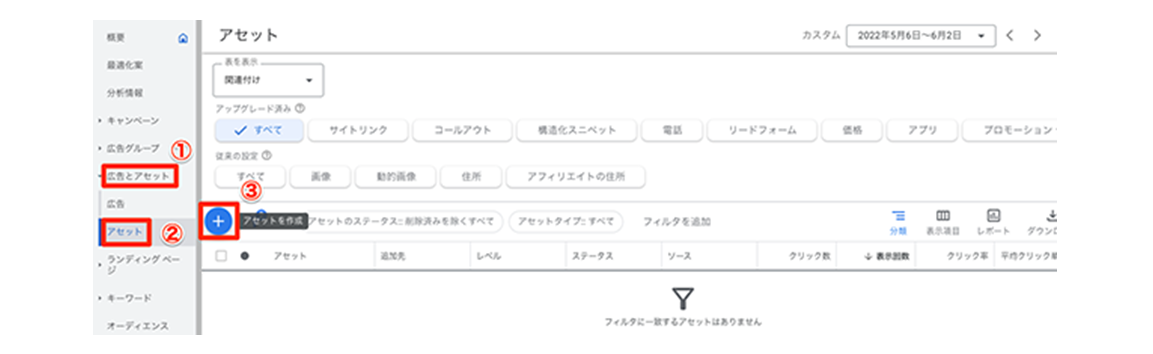
3. [+] をクリックして [構造化スニペット] を選択し、下記項目を入力
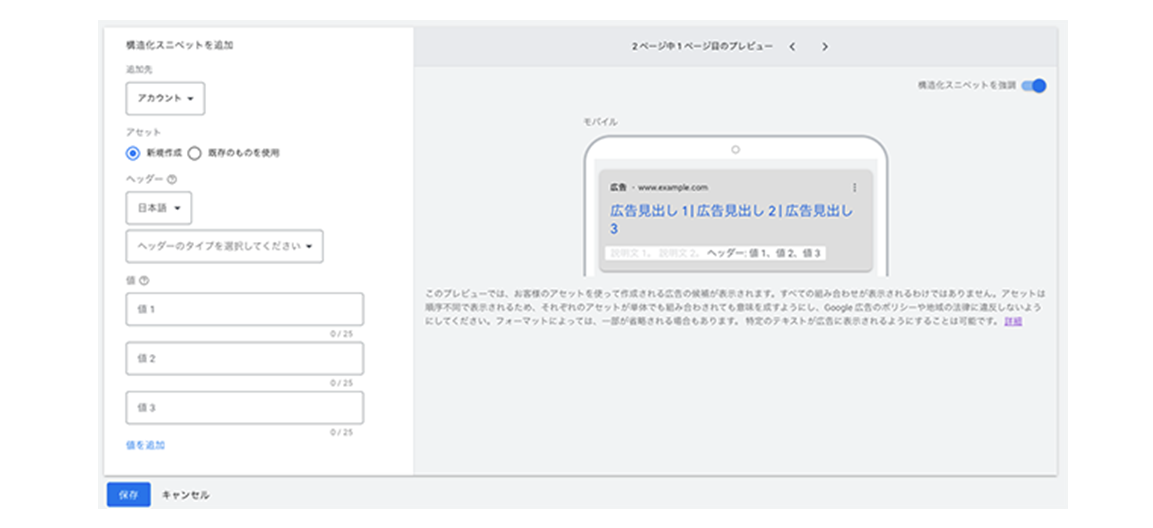
- 構造化スニペットの追加先
- 言語とヘッダー
- 3つ以上の値
- 必要ならばスケジュール
4. [保存] をクリックして完了
なお設定した構造化スニペットを削除したい場合は、 [アセット] 画面を開き、削除したい構造化スニペットにチェックを入れて [削除] もしくは [一時停止] を選択するだけです。
参考:構造化スニペット アセットについて|Google 広告 ヘルプ
4-3.Yahoo!広告
Yahoo!広告のカテゴリ補足オプションは、下記手順で設定します。
1.広告管理画面を開く
2.キャンペーン管理画面を開き、 [表示内容選択] > [広告表示オプション] > [カテゴリ補足オプション] の順にクリック
3.下記項目を入力
- 補足カテゴリー
- 3個以上の補足内容
- [作成] ボタンをクリック
これでカテゴリ補足オプションの作成は完了しましたが、配信はされません。
Yahoo!広告の場合、オプションを作成したら、下記手順で掲載するキャンペーンもしくは広告グループと紐づける必要があります。
1. [カテゴリ補足オプション] を開く
2. [関連付け一覧] > [関連付けの設定] の順にクリック
3.関連付けしたいキャンペーンや広告グループを選択
これでカテゴリ補足オプションが表示される準備が整いました。
参考:広告表示オプションの作成(カテゴリ補足オプション)|Yahoo!広告 ヘルプ
参考:広告表示オプションの関連付け|Yahoo!広告 ヘルプ
5.構造化スニペット表示オプションとコールアウト表示オプションの違い
コールアウト表示オプションとは:
広告表示オプションの一つで、商材のベネフィットをシンプルに表示する機能のこと。
構造化スニペット表示オプションとコールアウト表示オプションの違いは2つあります。
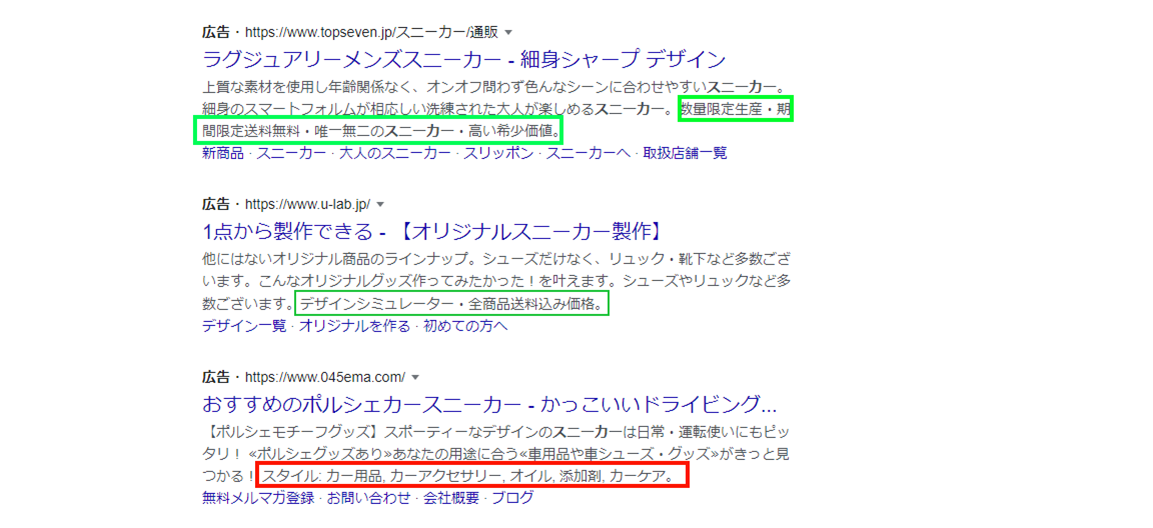
1つ目が自由度です。上記画像の赤枠は構造化スニペット、緑枠はコールアウト表示オプションとなります。
コールアウト表示オプションには、ヘッダーがないため、ポリシーを守ってさえいれば、自由にコールアウトの設定ができます。
一方、構造化スニペットはヘッダーがあるため、設定の自由度は低い傾向です。
2つ目の違いは訴求内容です。構造化スニペットは商材の機能や内容に重点を置いています。
それに対してコールアウト表示オプションは、広告主が比較的自由に設定できるため、「無料返品」や「送料無料」などのユーザーが得られるベネフィットを訴求するのが効果的です。
どちらか片方だけを設定するのではなく、「商材のスペックについては構造化スニペットを」「ユーザーが得られる具体的なベネフィットについてはコールアウト表示オプションを」などのように使い分けるとよいでしょう。
7.動的構造化スニペットとは

動的構造化スニペットとは:
Googleが自動でスニペットの作成から配信までをする機能のこと。
Googleによれば、動的構造化スニペットを活用することで、広告にスニペットが表示される機会が増加するとのことです。
このようなメリットがある一方で、動的構造化スニペットはコントロール性が低いデメリットもあります。
広告主は、どのようなスニペットが作成されて、どのようなユーザーに配信されたのかを知ることはできません。
もしかすると、自社ビジネスと関連性の低いスニペットが配信されるリスクさえあるのです。
メリットとデメリットを考慮したうえで、動的構造化スニペットを利用するかどうか検討しましょう。
動的構造化スニペット表示オプションの解除手順は以下の通りです。
- 広告管理画面にログイン
- [広告とアセット] > [アセット] の順にクリック
- アセットタイプの [構造化スニペット] 概要カードのヘッダーをクリック
- 複数のサイトリンクアセットを一時停止や削除するには、以下の手順で進めてみてください。
- チェックボックスをオンにしてアセットを選択
- 上部にある青いバーで [一時停止] または [削除] をクリック
- 個々のアセットを一時停止または削除するには、以下の手順で進めてみてください
- 色付きのインジケーターの横にあるプルダウンをクリック。インラインで個々のアセットを選択します
- [一時停止] または [削除] を選択
参考:動的構造化スニペットのアセットについて|Google 広告 ヘルプ
6.まとめ
構造化スニペット表示オプションを設定すれば、見出しや説明文では訴求できなかった、商材一覧や機能などを補足できます。
しかし、単に構造化スニペット表示オプションを設定しても、期待した成果は得られません。
大前提として、ユーザーの検索意図とマッチした広告の制作が必須です。
どのような検索語句で広告は配信され、ユーザーが求める情報は何かを考えたうえで、構造化スニペット表示をはじめとする各種オプションを設定しましょう。
【広告表示オプションのお悩み解決ならこちら】
参考記事
リスティング広告を世界標準のAIで改善させる
マーケティング活動で重要なリスティング広告。現状実績を改善し、さらに成果を伸ばすことに苦戦しているマーケティング担当者は多いです。弊社ではリスティングAIを活用した、まったく新しいご提案が可能です。
- リスティング広告のコンバージョン数を確実に改善させたい
- 人の手で実績を改善し続けるのが困難
- リスティング広告のプロフェッショナルに課題解決の相談をしたい
こちらから

アドフレックス編集部
アドフレックス・コミュニケーションズ公式アカウントです。
アドフレックス・コミュニケーションズ公式アカウントです。